如何快速批量去掉Word文档中的回车符
来源:网络收集 点击: 时间:2024-02-25首先在电脑上打开Word文档,随意编辑内容,我们可以看到文档中有很多的回车符,如图1
 2/13
2/13去除回车符的方式有多种,其中一种是【替换】,点击电脑右上方的【替换】或者使用快捷键Ctrl+F,如图2、3
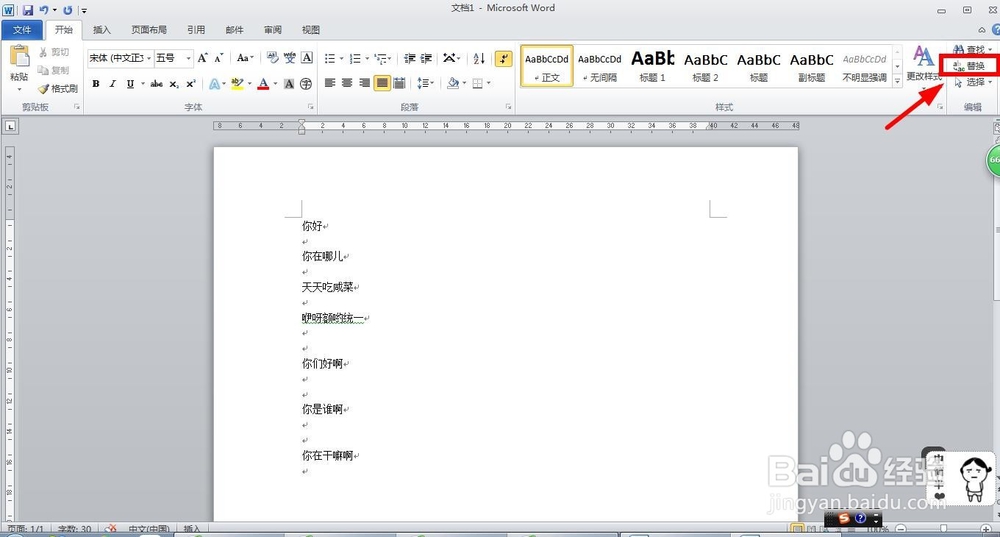
 3/13
3/13在弹出的提示框中的“查找内容”框中输入特殊符号【^p】(这个特殊符号是在英文格式下,按shift+6 输出的),“替换为”一栏中什么也不输入,点击“全部替换”,如图4
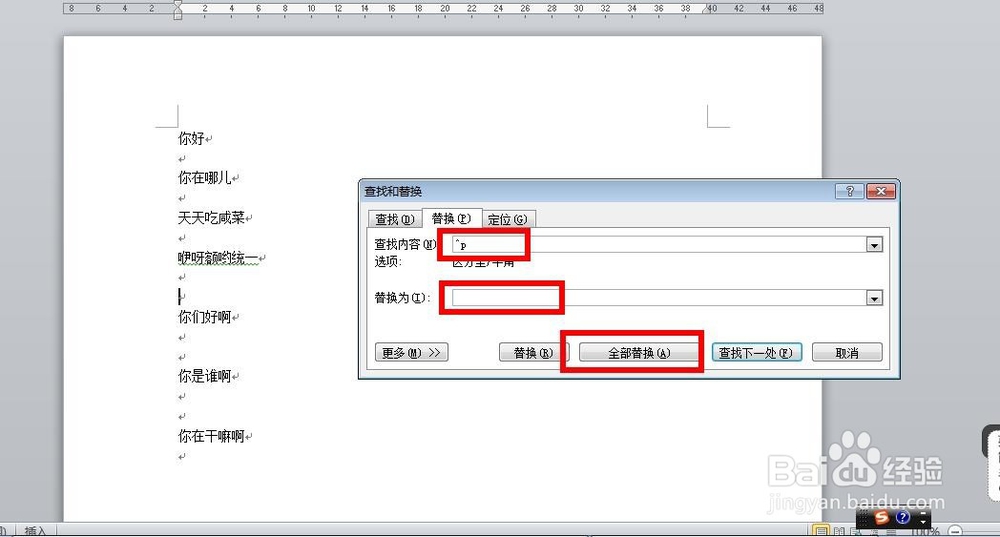 4/13
4/13此时在弹出的提示框中会提示已经完成了几处更改,点击确认即可,如图5
 5/13
5/13替换后的效果如图6,其实这样的方式并不是很好,因为替换掉回车符后,文本的格式也发生了变化,一开始是竖着排版,现在变成了横的了,如果你用回车键将文本隔开,就又会出现回车符了,所以这个方法不可取。
 6/13
6/13还有一种方法相对较好。同样是打开Word文档,看到文档内容有很多的回车符,如图7
 7/13
7/13点击文档左上角的【文件】,如图8
 8/13
8/13在页面左下角找到【选项】并点击进入,如图9
 9/13
9/13在Word选项页面中,点击【显示】,如图10
 10/13
10/13看网上有很多教程说只需要将【段落标记】前的√去掉就可以了,但是Word2010版本的并不可行,如图11、12,只将【段落标记】前面的√去掉,文档的内容还是存在回车符。
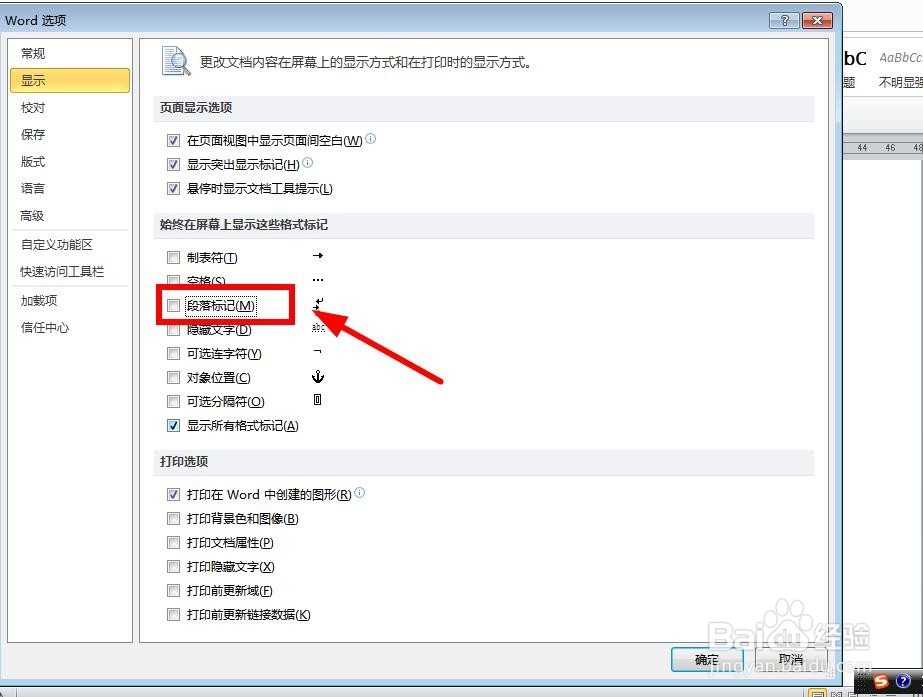
 11/13
11/13如果只将【段落标记】前的√去掉无法去除回车符,那该怎么办呢?很简单,只需要将【段落标记】前的√去掉的同时也将下方的【显示所有格式标记】的√去掉,点击确定,此时文档中的回车符就完全消失了,如图13、14

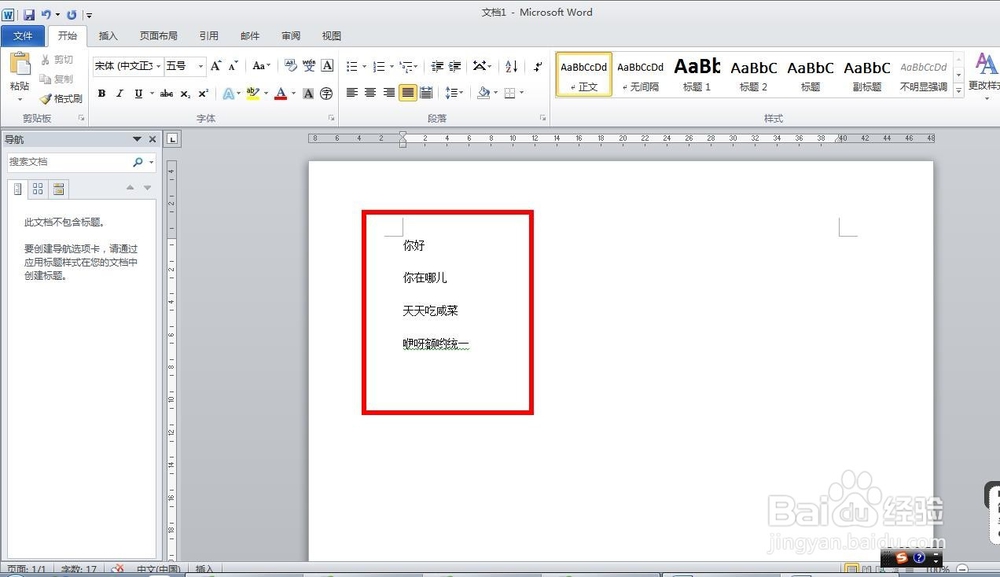 12/13
12/13再补充输入一些内容看看,同样是没有回车符的。如图15
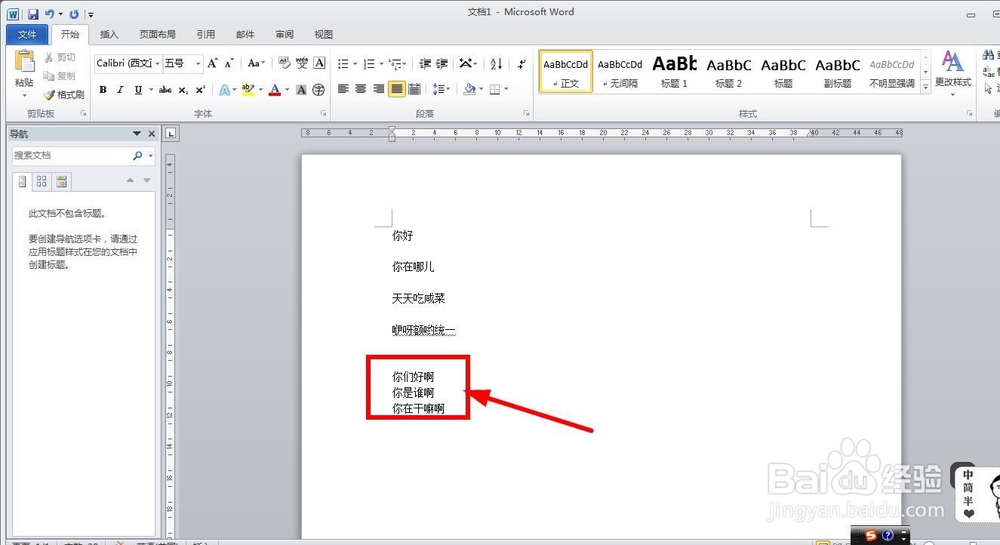 13/13
13/13以上就是泰迪猪和大家分享的经验。
如果觉得有帮助:点个赞
如果想长期关注,点击右上方的【关注】
如果想留着下次看,点击右边的【收藏】
如果想分享,点击右边的【双箭头】
如果想支持一下,点击下方的【投票】
WORDWPS回车符去除版权声明:
1、本文系转载,版权归原作者所有,旨在传递信息,不代表看本站的观点和立场。
2、本站仅提供信息发布平台,不承担相关法律责任。
3、若侵犯您的版权或隐私,请联系本站管理员删除。
4、文章链接:http://www.1haoku.cn/art_152230.html
 订阅
订阅